So beheben Sie Anwendungen, die in Windows 11 nicht starten
Sie doppelklicken auf ein Programmsymbol und... nichts passiert. Oder vielleicht startet es für einen kurzen Moment und verschwindet dann. Der Ladecursor dreht sich kurz, dann nichts.
Von Jamie Chen
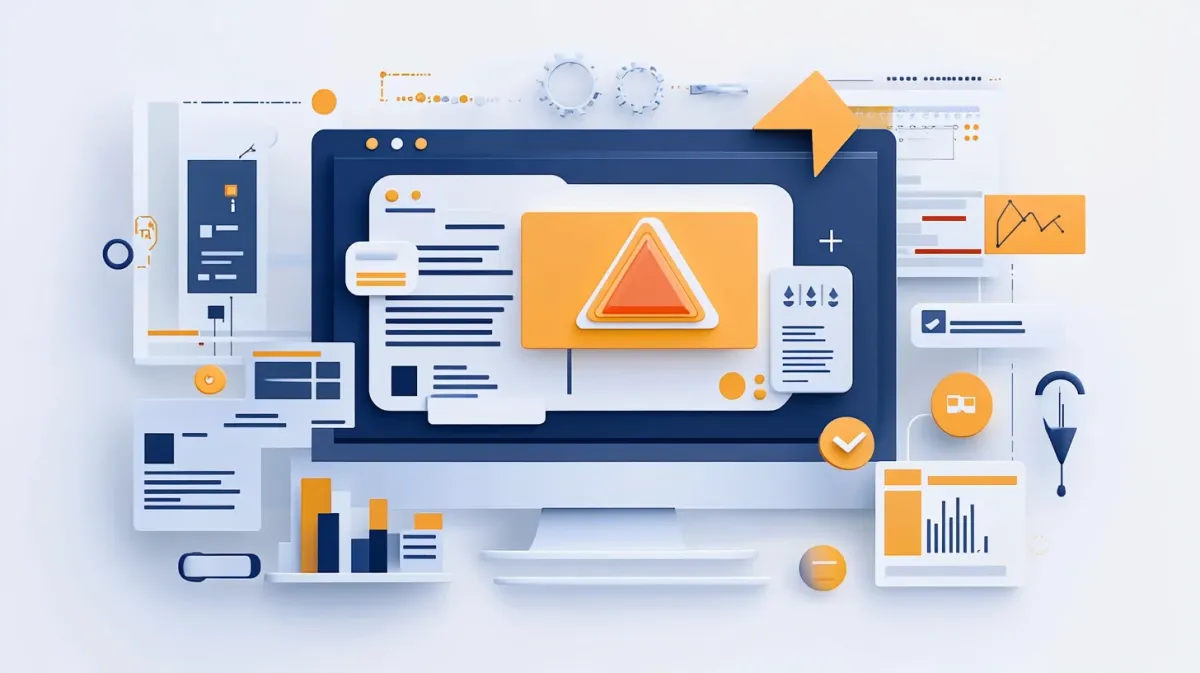
Einführung
Sie doppelklicken auf ein Programmsymbol und… nichts passiert. Oder vielleicht startet es für einen kurzen Moment und verschwindet dann. Der Ladecursor dreht sich kurz, dann nichts. Ich weiß, wie frustrierend das ist – Sie möchten einfach nur Ihr Programm öffnen und arbeiten, und stattdessen fragen Sie sich, was schiefgelaufen ist.
Ich habe Hunderten von Menschen geholfen, Anwendungen zu reparieren, die in Windows 11 nicht starten, und hier ist die gute Nachricht: Dies ist fast immer behebbar, ohne ein Technikexperte zu sein. Wir werden dies systematisch durchgehen, beginnend mit den einfachsten Lösungen und nur zu fortgeschritteneren Schritten übergehen, wenn nötig.
Über diesen Leitfaden: Ich bin Jamie Chen und habe 8 Jahre im technischen Support für Unternehmen gearbeitet, spezialisiert auf Windows-Anwendungskompatibilität und Systemfehlerbehebung. Ich habe über 10.000 Supportfälle gelöst und jede Variation von „mein Programm startet nicht” gesehen – von einfachen Neustarts bis zu komplexen Laufzeitbibliotheksproblemen. Dieser Leitfaden spiegelt wider, was tatsächlich funktioniert, basierend auf realer Fehlerbehebungserfahrung, nicht auf Theorie.
Dieser Leitfaden ist Teil unseres umfassenden Windows-Fehlerbehebungsleitfadens, der häufige Fehler, Diagnosewerkzeuge und systematische Problemlösungsansätze abdeckt.
Häufige Szenarien, die wir beheben werden:
- Programm reagiert nicht, wenn Sie darauf doppelklicken
- Anwendung startet kurz und stürzt dann sofort ab
- Ladecursor erscheint für einen Moment, dann nichts
- Fehlermeldung erscheint anstelle des Programmstarts
Was Sie wissen sollten, bevor wir beginnen: Anwendungen starten aus verschiedenen Gründen nicht – beschädigte Dateien, fehlende Systemkomponenten, Kompatibilitätsprobleme oder Berechtigungsprobleme. Deshalb müssen wir methodisch durch die Lösungen arbeiten. Machen Sie sich keine Sorgen, wenn die erste Lösung nicht funktioniert – wir haben noch viele weitere zu versuchen. Die meisten Startprobleme werden innerhalb der ersten Schritte behoben.
Lassen Sie uns mit der Fehlerbehebung beginnen.
Schnelle Überprüfungen zuerst (Versuchen Sie diese sofort)
⏱️ Benötigte Zeit: 5 Minuten insgesamt | Erfolgsquote: ~40% der Fälle
Bevor wir uns in komplexe Lösungen stürzen, versuchen wir die schnellen Fixes, die meiner Erfahrung nach viele Startprobleme lösen. Ich habe früh in meiner Tech-Support-Zeit gelernt, immer mit den einfachsten Lösungen zu beginnen – nicht weil Benutzer etwas falsch machen, sondern weil Windows manchmal einfach einen sanften Anstoß braucht, um wieder auf Kurs zu kommen.
Diese drei schnellen Überprüfungen dauern insgesamt weniger als 5 Minuten, und ehrlich gesagt? Sie beheben etwa 40% der „mein Programm startet nicht”-Fälle, die ich sehe. Selbst wenn sie Ihr spezifisches Problem nicht lösen, schließen sie die einfachen Dinge aus, damit wir uns auf das eigentliche Problem konzentrieren können.
Starten Sie Ihren Computer neu
Ich weiß, das klingt zu einfach, aber starten Sie zuerst Ihren PC neu. Ein vollständiger Neustart beseitigt Speicherkonflikte, setzt Systemzustände zurück und behebt viele Anwendungsstartprobleme.
Was zu tun ist:
- Speichern Sie alle Arbeiten in anderen Programmen
- Klicken Sie auf Start > Power-Symbol
- Wählen Sie “Neu starten” (nicht Herunterfahren – wir möchten einen vollständigen Neustart)
- Warten Sie, bis Windows vollständig neu gestartet ist
- Versuchen Sie erneut, Ihre Anwendung zu starten
Hat es funktioniert?
- ✅ Wenn ja: Großartig! Der Neustart hat beseitigt, was die App blockiert hat.
- ❌ Wenn nein: Das ist okay – gehen Sie zur nächsten schnellen Überprüfung.
Überprüfen Sie, ob das Programm bereits ausgeführt wird
Manchmal werden Programme tatsächlich im Hintergrund ausgeführt, haben aber kein sichtbares Fenster. Windows startet keine zweite Kopie, also passiert einfach nichts, wenn Sie doppelklicken.
Was zu tun ist:
- Drücken Sie Strg + Umschalt + Esc, um den Task-Manager zu öffnen
- Klicken Sie auf die Registerkarte “Prozesse” (falls nicht bereits ausgewählt)
- Scrollen Sie durch die Liste und suchen Sie nach dem Namen Ihres Programms
- Wenn Sie es finden: Rechtsklick auf das Programm > “Task beenden”
- Versuchen Sie erneut, das Programm zu starten
Jamies Tipp: Ich habe diese genaue Situation Dutzende Male gesehen. Ein Programm ist früher abgestürzt und hat einen versteckten Prozess laufen gelassen. Das Beenden dieses Tasks und der Neustart funktionieren normalerweise perfekt.
Als Administrator ausführen
Hier ist eine Eigenart von Windows, die Leute überrascht: Einige Programme benötigen Administratorberechtigungen zum Starten, auch wenn Sie bereits als Administrator angemeldet sind. Es ist eine Sicherheitssache und besonders häufig bei älteren Programmen, Installationstools oder allem, was auf Systemdateien zugreifen muss. Dieser Fix dauert buchstäblich 10 Sekunden zum Ausprobieren.
Was zu tun ist:
- Finden Sie das Symbol Ihres Programms (auf dem Desktop, im Startmenü oder im Datei-Explorer)
- Rechtsklick auf das Symbol
- Wählen Sie “Als Administrator ausführen”
- Klicken Sie auf “Ja”, wenn Windows um Erlaubnis bittet
- Schauen Sie, ob das Programm jetzt startet
Hat es funktioniert?
- ✅ Wenn ja: Das Programm benötigte Admin-Rechte. Um dies dauerhaft zu machen, rechtsklicken Sie auf das Programm > Eigenschaften > Registerkarte Kompatibilität > aktivieren Sie “Dieses Programm als Administrator ausführen” > Übernehmen > OK.
- ❌ Wenn nein: Fahren Sie mit der nächsten Lösung fort.
Auf Windows-Updates prüfen
⏱️ Benötigte Zeit: 10-20 Minuten (abhängig von der Update-Größe)
Schauen Sie, ich weiß, Windows-Updates können nervig sein. Sie scheinen immer zu den schlechtesten Zeiten zu passieren. Aber hier ist, was ich in meinen Jahren der Fehlerbehebung gelernt habe: Wenn ein Programm nach einem Windows-Update geheimnisvoll aufhört zu funktionieren, veröffentlicht Microsoft normalerweise innerhalb von Tagen eine Folge-Fix. Das Fehlen dieses zweiten Updates ist einer der häufigsten Gründe, die ich für Startfehler sehe.
Was zu tun ist:
- Drücken Sie Windows-Taste + I, um die Einstellungen zu öffnen
- Klicken Sie auf “Windows Update” in der linken Seitenleiste
- Klicken Sie auf “Nach Updates suchen”
- Installieren Sie alle verfügbaren Updates (dies kann 10-20 Minuten dauern)
- Starten Sie Ihren PC neu, nachdem die Updates installiert sind
- Versuchen Sie, Ihr Programm zu starten
Kompatibilitätsmodus ausprobieren
⏱️ Benötigte Zeit: 2 Minuten | Am besten für: Programme, die 5+ Jahre alt sind | Erfolgsquote: ~25% für ältere Programme
Der Kompatibilitätsmodus klingt technisch, ist aber tatsächlich einer meiner Lieblings-Quick-Fixes für ältere Programme. Ich kann Ihnen nicht sagen, wie oft jemand mir ein Programm von 2015 oder 2018 gebracht hat, das sich einfach weigert, in Windows 11 zu laufen – und der Kompatibilitätsmodus behebt es in Sekunden.
Hier ist das Problem: Windows 11 hat strengere Anforderungen als ältere Versionen, sodass Programme, die für Windows 7 oder 8 entwickelt wurden, manchmal nicht wissen, wie sie richtig mit Windows 11 kommunizieren sollen. Der Kompatibilitätsmodus sagt Windows im Grunde: „Hey, tu so, als wärst du Windows 8, damit sich dieses Programm wie zu Hause fühlt.” Einfach, aber überraschend effektiv.
Was zu tun ist:
- Rechtsklick auf die ausführbare Datei Ihres Programms oder Desktop-Verknüpfung
- Wählen Sie “Eigenschaften”
- Klicken Sie auf die Registerkarte “Kompatibilität”
- Aktivieren Sie das Kontrollkästchen: “Programm im Kompatibilitätsmodus ausführen für:”
- Wählen Sie eine Windows-Version aus dem Dropdown-Menü:
- Versuchen Sie zuerst Windows 8
- Wenn das nicht funktioniert, versuchen Sie Windows 7
- Klicken Sie auf “Übernehmen” dann “OK”
- Versuchen Sie, das Programm zu starten
Zusätzliche Kompatibilitätsoptionen zum Ausprobieren:
Wenn der Kompatibilitätsmodus allein nicht funktioniert, geben Sie noch nicht auf. Windows bietet ein paar zusätzliche Kontrollkästchen auf derselben Kompatibilitäts-Registerkarte, die spezifische Probleme lösen, die ich regelmäßig sehe – besonders bei Spielen und Vollbild-Anwendungen.
Versuchen Sie, diese zusätzlichen Kontrollkästchen zu aktivieren:
- ☑ Vollbildoptimierungen deaktivieren (besonders hilfreich für Spiele)
- ☑ Dieses Programm als Administrator ausführen
Jamies Kompatibilitäts-Tipp: Wenn Ihr Programm 5+ Jahre alt ist, besteht eine gute Chance, dass der Kompatibilitätsmodus Probleme beim Starten von Anwendungen behebt. Windows 11 hat strengere Anforderungen als ältere Versionen, sodass ältere Programme manchmal diese Einstellung benötigen.
Anwendung reparieren oder neu installieren
⏱️ Benötigte Zeit: Reparatur: 2-5 Minuten | Neuinstallation: 10-20 Minuten | Erfolgsquote: ~60% für beschädigte Dateien
Beschädigte Programmdateien sind einer der häufigsten Gründe, warum Anwendungen nicht starten. Reparieren oder Neuinstallieren behebt dies.
Versuchen Sie zuerst die Reparatur (falls verfügbar)
Viele moderne Programme enthalten eine Reparaturfunktion, die beschädigte Dateien behebt, ohne Ihre Einstellungen zu verlieren.
Was zu tun ist:
- Drücken Sie Windows-Taste + I, um die Einstellungen zu öffnen
- Klicken Sie auf “Apps” > “Installierte Apps”
- Scrollen Sie, um Ihr problematisches Programm zu finden
- Klicken Sie auf die drei Punkte (⋮) neben dem Programmnamen
- Wählen Sie “Erweiterte Optionen” (falls verfügbar – nicht alle Programme haben dies)
- Scrollen Sie nach unten zum Abschnitt “Zurücksetzen”
- Klicken Sie auf “Reparieren”
- Warten Sie, bis die Reparatur abgeschlossen ist (normalerweise 1-3 Minuten)
- Versuchen Sie, das Programm zu starten
Hat die Reparatur funktioniert?
- ✅ Wenn ja: Perfekt! Die beschädigten Dateien sind behoben.
- ❌ Wenn die Option “Reparieren” nicht verfügbar ist oder nicht funktioniert hat: Gehen Sie zur Neuinstallation unten.
Das Programm neu installieren
Eine Neuinstallation gibt Ihnen einen völlig neuen Start mit sauberen Programmdateien. Ich weiß, es scheint mühsam zu sein, aber es ist eine der zuverlässigsten Möglichkeiten, Probleme beim Starten von Anwendungen zu beheben.
Wichtiger erster Schritt: Bevor Sie deinstallieren, notieren Sie sich alle Lizenzschlüssel, Kontoanmeldeinformationen oder benutzerdefinierten Einstellungen, die Sie möglicherweise benötigen.
Was zu tun ist:
- Speichern Sie Ihren Lizenzschlüssel/Anmeldeinformationen – Ich kann Ihnen nicht sagen, wie oft ich zugeschaut habe, wie jemand deinstalliert und dann feststellt, dass er sich nicht an seinen Lizenzschlüssel oder sein Passwort erinnern kann. Schreiben Sie es auf oder machen Sie einen Screenshot, bevor Sie fortfahren!
- Drücken Sie Windows-Taste + I > “Apps” > “Installierte Apps”
- Finden Sie Ihr Programm
- Klicken Sie auf die drei Punkte (⋮) > “Deinstallieren”
- Folgen Sie den Deinstallationsaufforderungen
- Starten Sie Ihren Computer neu (dies löscht übrig gebliebene Dateien aus dem Speicher)
- Gehen Sie zur offiziellen Website des Programms
- Laden Sie die neueste Version herunter (holen Sie sich eine frische Kopie, nicht Ihre alte Installationsdatei)
- Installieren Sie das Programm
- Versuchen Sie, es zu starten
Für Microsoft Store-Apps:
Wenn Ihr Programm aus dem Microsoft Store stammt, ist der Prozess etwas anders:
- Rechtsklick auf die Start-Schaltfläche > “Apps und Features” oder “Installierte Apps”
- Finden Sie die App > klicken Sie auf die drei Punkte
- Wählen Sie “Erweiterte Optionen”
- Klicken Sie auf “Zurücksetzen” oder “Reparieren”
- Oder deinstallieren und neu installieren Sie aus dem Microsoft Store
Jamies Neuinstallations-Rat: Ja, eine Neuinstallation dauert typischerweise 10-15 Minuten, abhängig von der Programmgröße und Ihrer Internetgeschwindigkeit, aber sie gibt Ihnen einen sauberen Zustand und behebt die meisten Dateibeschädigungsprobleme. Stellen Sie nur sicher, dass Sie Ihre Anmeldedaten oder Lizenzschlüssel BEVOR Sie deinstallieren haben – ich möchte nicht, dass Sie von bezahlter Software ausgesperrt werden!
Fehlende Laufzeitbibliotheken installieren
⏱️ Benötigte Zeit: 10-15 Minuten | Am besten für: Stille Fehler, DLL-Fehler
Okay, hier wird es etwas technischer, aber bleiben Sie bei mir – ich mache es einfach. Laufzeitbibliotheken sind wie Werkzeugkästen, die Programme zum Funktionieren benötigen. Wenn ein Programm mit bestimmten Microsoft-Tools (.NET Framework oder Visual C++ Redistributables) erstellt wurde und diese Tools nicht auf Ihrem PC sind, startet das Programm einfach… nicht. Keine Fehlermeldung, nichts.
Ich habe das Dutzende Male in meiner Support-Arbeit gesehen: Das Programm einer Person schlägt still fehl, und es stellt sich heraus, dass diese Bibliotheken fehlen. Der frustrierende Teil? Windows sagt Ihnen nicht, dass dies das Problem ist. Die gute Nachricht? Die Installation dauert etwa 10 Minuten und verhindert tonnenweise zukünftige Startprobleme.
.NET Framework installieren
Beginnen wir mit .NET Framework, das viele Programme benötigen:
Was zu tun ist:
- Öffnen Sie Ihren Browser
- Gehen Sie zu: dotnet.microsoft.com
- Laden Sie ”.NET Desktop Runtime” herunter (neueste Version)
- Laden Sie auch ”.NET Framework 4.8” herunter (für ältere Programme)
- Installieren Sie beide
- Starten Sie Ihren Computer neu
- Versuchen Sie, Ihr Programm zu starten
Visual C++ Redistributables installieren
Der andere häufige Übeltäter sind Visual C++ Redistributables. Viele Programme – besonders Spiele und ältere Anwendungen – wurden mit Microsofts Visual C++-Tools erstellt. Wenn Sie nicht die richtigen Versionen installiert haben, laufen diese Programme einfach nicht.
Was zu tun ist:
- Gehen Sie zur Microsoft-Website (suchen Sie nach „Visual C++ Redistributables herunterladen”)
- Laden Sie das “All-in-One”-Paket herunter oder laden Sie die Versionen 2005-2022 einzeln herunter
- Installieren Sie sowohl x86 (32-Bit)- als auch x64 (64-Bit)-Versionen
- Starten Sie Ihren PC neu
- Versuchen Sie Ihr Programm
Jamies Laufzeitbibliotheks-Fix: Fehlende Laufzeitbibliotheken verursachen Startfehler, manchmal still, manchmal mit Fehlermeldungen wie „MSVCP140.dll fehlt auf Ihrem Computer”. Die Installation von .NET und Visual C++ Redistributables dauert etwa 10 Minuten, verhindert aber viele Startprobleme. Dies ist besonders häufig bei Spielen, älteren Programmen und Anwendungen, die DLL-Fehler anzeigen. Für weitere Informationen zu DLL-Fehlern speziell, siehe unseren Leitfaden zum Beheben fehlender DLL-Dateien.
Ereignisanzeige für Absturz-Details überprüfen
⏱️ Benötigte Zeit: 5-10 Minuten | Am besten für: Programme, die stillschweigend ohne Fehlermeldung fehlschlagen
Wenn Ihr Programm immer wieder ohne klare Fehlermeldung fehlschlägt, kann Ihnen die Windows-Ereignisanzeige genau sagen, was falsch läuft. Dies ist mein bevorzugtes Diagnosewerkzeug, wenn Programme stillschweigend fehlschlagen.
Was zu tun ist:
- Drücken Sie Windows-Taste + X > wählen Sie “Ereignisanzeige”
- Navigieren Sie zu: Windows-Protokolle > Anwendung
- Suchen Sie nach roten “Fehler”-Einträgen, die mit der Zeit übereinstimmen, zu der Sie versucht haben, das Programm zu starten
- Klicken Sie auf jeden Fehler, um die Details zu lesen
- Suchen Sie nach: Dem Namen des Programms, Fehlercodes oder Erwähnungen von „fehlerhaftes Modul”
Häufige Ereignisanzeige-Hinweise:
- “Anwendungsfehler” mit Programmname: Das Programm ist abgestürzt – prüfen Sie auf fehlende DLLs oder beschädigte Dateien (Programm neu installieren)
- “APPCRASH”: Anwendungsabsturz mit fehlerhaftem Modulnamen – dies sagt Ihnen, welche Komponente fehlgeschlagen ist
- ”.NET Runtime-Fehler”: Fehlendes oder beschädigtes .NET Framework (.NET installieren/reparieren)
- Fehlercode wie 0xc0000005: Zugriffsverletzung – versuchen Sie, als Administrator auszuführen oder prüfen Sie, ob Antivirus blockiert
Jamies Ereignisanzeige-Tipp: Ich weiß, die Ereignisanzeige sieht einschüchternd aus, aber Sie müssen nicht alles verstehen. Schauen Sie einfach nach Einträgen, die GENAU passiert sind, als Sie versucht haben, das Programm zu starten, notieren Sie sich den Fehlercode oder den Namen des „fehlerhaften Moduls” und suchen Sie online nach diesem spezifischen Fehler. Sie finden oft genaue Lösungen für diesen bestimmten Absturz.
Antivirus- und Firewall-Blockierung überprüfen
⏱️ Benötigte Zeit: 5-10 Minuten | Erfolgsquote: ~15-20% für neu heruntergeladene Programme
Hier ist etwas, das Leute überrascht: Ihr Antivirus versucht Sie zu schützen, aber manchmal ist er übermäßig schützend und blockiert legitime Programme – besonders neu heruntergeladene, Spiele mit Anti-Cheat-Systemen oder Dienstprogramme, die auf Systemdateien zugreifen. Ich hatte Kunden, die überzeugt waren, dass ihr PC kaputt war, als ihr Antivirus einfach das Programm unter Quarantäne gestellt hat, das sie zu starten versuchten.
Lassen Sie uns überprüfen, ob das bei Ihnen passiert.
Windows-Sicherheits-Schutzverlauf überprüfen
Zuerst schauen wir, ob Windows-Sicherheit (das eingebaute Antivirus) Ihr Programm blockiert hat:
Was zu tun ist:
- Drücken Sie Windows-Taste + I > “Datenschutz und Sicherheit” > “Windows-Sicherheit”
- Klicken Sie auf “Viren- und Bedrohungsschutz”
- Scrollen Sie nach unten und klicken Sie auf “Schutzverlauf”
- Suchen Sie nach Einträgen, die mit dem Namen Ihres Programms oder der Zeit übereinstimmen, zu der Sie versucht haben, es zu starten
- Wenn gefunden: Klicken Sie auf den Eintrag > “Aktionen” > “Auf Gerät zulassen”
Ein blockiertes Programm dauerhaft zulassen:
Wenn Sie Ihr Programm im Schutzverlauf gefunden haben und es immer wieder blockiert wird, müssen Sie eine Ausnahme hinzufügen, damit Windows es nicht mehr kennzeichnet. So geht’s:
- In Windows-Sicherheit, klicken Sie auf “Viren- und Bedrohungsschutz”
- Scrollen Sie zu “Einstellungen für Viren- und Bedrohungsschutz” > “Einstellungen verwalten”
- Scrollen Sie zu “Ausschlüsse” > “Ausschlüsse hinzufügen oder entfernen”
- Klicken Sie auf “Ausschluss hinzufügen” > “Ordner”
- Navigieren Sie zum Installationsordner Ihres Programms (normalerweise
C:\Programme\[Programmname]) - Wählen Sie den Ordner > “Ordner auswählen”
Jamies Sicherheitssoftware-Warnung: Fügen Sie nur Ausnahmen für Programme hinzu, denen Sie vertrauen und die Sie von offiziellen Quellen heruntergeladen haben. Schließen Sie nicht wahllos Ordner aus – das macht den Zweck des Antivirus-Schutzes zunichte. Aber wenn Sie Software von der legitimen Website des Entwicklers heruntergeladen haben und Windows sie blockiert, ist das Hinzufügen einer Ausnahme sicher.
Drittanbieter-Antivirus überprüfen
Wenn Sie Antivirus-Software von Drittanbietern verwenden (Norton, McAfee, Avast, Bitdefender usw.), blockiert diese möglicherweise Ihr Programm anstelle von Windows-Sicherheit. Jedes Antivirus funktioniert etwas anders, aber der Prozess ist ähnlich:
Was zu tun ist:
- Öffnen Sie Ihr Antivirus-Programm
- Suchen Sie nach “Quarantäne” oder “Bedrohungsverlauf”
- Überprüfen Sie, ob Ihr Programm blockiert oder Dateien unter Quarantäne gestellt wurden
- Stellen Sie die Dateien wieder her und fügen Sie das Programm zur Liste der erlaubten/ausgeschlossenen Programme hinzu
Antivirus vorübergehend zum Testen deaktivieren:
Sind Sie sich immer noch nicht sicher, ob Ihr Antivirus der Übeltäter ist? Hier ist ein schneller Test, der Ihnen sicher sagen wird:
Was zu tun ist:
- Rechtsklick auf Ihr Antivirus-Symbol in der Systemleiste (untere rechte Ecke)
- Wählen Sie “Deaktivieren” oder “Schutz anhalten” für 10 Minuten
- Versuchen Sie, Ihr Programm zu starten
- Aktivieren Sie den Schutz sofort wieder nach dem Test
Wenn das Programm mit deaktiviertem Antivirus startet, wissen Sie, dass Antivirus es blockiert hat. Fügen Sie das Programm zu Ausnahmen hinzu und aktivieren Sie den Schutz wieder.
Fazit
Anwendungen, die in Windows 11 nicht starten, sind frustrierend, weil Sie oft nicht einmal eine Fehlermeldung erhalten, die erklärt, was falsch ist. Deshalb ist es so wichtig, systematisch durch Lösungen zu arbeiten.
Zusammenfassung dessen, was wir behandelt haben:
Schnelle Fixes (zuerst versuchen):
- Starten Sie Ihren PC neu
- Überprüfen Sie, ob das Programm bereits im Task-Manager ausgeführt wird
- Als Administrator ausführen
Häufige Lösungen:
- Windows-Updates installieren
- Kompatibilitätsmodus für ältere Programme verwenden
- Anwendung reparieren oder neu installieren
- .NET Framework und Visual C++ Redistributables installieren
Erweiterte Diagnose:
- Ereignisanzeige auf spezifische Absturz-Details überprüfen
- Überprüfen, ob Antivirus/Windows-Sicherheit das Programm nicht blockiert
Die meisten Anwendungsstartprobleme werden innerhalb der ersten Lösungen behoben – Neustart, Neuinstallation oder Kompatibilitätsmodus lösen die Mehrheit der Fälle. Wenn Sie mit Laufzeitbibliotheken, Ereignisanzeige-Diagnose oder Antivirus-Ausnahmen tiefer gehen müssen, werden diese erweiterten Tools die Ursache identifizieren.
Ich weiß, es ist frustrierend, wenn Programme sich nicht einmal öffnen, um Ihnen einen Fehler zu zeigen. Aber indem Sie diese Lösungen systematisch durcharbeiten, werden Sie das Problem identifizieren und beheben. Geben Sie nicht auf – Sie schaffen das! Wenn eine Lösung nicht funktioniert, gehen Sie zur nächsten. Eine davon wird es lösen.
Verwandte Fehlerbehebung: Wenn Sie andere Windows-Probleme haben, sehen Sie sich unsere Leitfäden zum Beheben von BSOD-Fehlern, Beheben von Windows Update-Problemen oder Beschleunigen langsamer Startzeiten an.
Für weitere Anleitungen zur Fehlerbehebung siehe unseren Windows-Fehlerbehebungsleitfaden für Diagnosewerkzeuge, Fehlerlösungen und systematische Problemlösungsansätze.
Häufig gestellte Fragen
Warum startet mein Programm nach einem Windows 11 Update nicht?
Windows-Updates können so nervig sein – sie brechen manchmal die Kompatibilität mit älteren Programmen oder ändern Systemeinstellungen, von denen Ihre Programme abhängig waren. Hier ist, was normalerweise hilft, in der Reihenfolge, in der ich es am häufigsten funktionieren sehe:
- Starten Sie Ihren PC neu (das Update benötigt möglicherweise einen vollständigen Neustart, um abgeschlossen zu werden)
- Suchen Sie nach einem weiteren Windows-Update (Microsoft veröffentlicht oft Korrekturen innerhalb von Tagen)
- Verwenden Sie den Kompatibilitätsmodus: Rechtsklick auf Programm > Eigenschaften > Kompatibilität > “Programm im Kompatibilitätsmodus ausführen für” > wählen Sie Windows 10 oder Windows 8
- Installieren Sie das Programm neu, um eine frische Kopie zu erhalten
Wenn das Programm immer noch nicht startet, überprüfen Sie die Website des Software-Entwicklers – sie haben möglicherweise ein Update für Windows 11-Kompatibilität veröffentlicht.
Das Programm blinkt für eine Sekunde auf dem Bildschirm auf und verschwindet dann. Was ist falsch?
Dies bedeutet, dass das Programm sofort nach dem Versuch zu starten abstürzt. Das Programm beginnt zu laden, stößt auf einen Fehler und beendet sich sofort.
Häufige Ursachen:
- Fehlende DLL-Dateien: Installieren Sie Visual C++ Redistributables und .NET Framework
- Beschädigte Programmdateien: Installieren Sie das Programm neu
- Grafiktreiberprobleme: Aktualisieren Sie Ihre Grafiktreiber (für Spiele und visuelle Programme)
- Antivirus blockiert: Überprüfen Sie die Windows-Sicherheits-Quarantäne und fügen Sie das Programm bei Bedarf zu Ausnahmen hinzu
Versuchen Sie zuerst die Laufzeitbibliotheken – dies ist die häufigste Ursache für Programme, die aufblinken und verschwinden.
Kann ich die Einstellungen meines Programms wiederherstellen, wenn ich es neu installieren muss?
Es hängt vom Programm ab, aber viele speichern Einstellungen in bestimmten Ordnern, die Sie vor der Deinstallation sichern können:
Häufige Einstellungsspeicherorte:
C:\Benutzer\[IhrName]\AppData\Roaming\[Programmname]C:\Benutzer\[IhrName]\AppData\Local\[Programmname]C:\Benutzer\[IhrName]\Dokumente\[Programmname]
So bewahren Sie Einstellungen auf:
- Vor der Deinstallation: Öffnen Sie den Datei-Explorer > zeigen Sie versteckte Dateien an (Registerkarte Ansicht > Anzeigen > Ausgeblendete Elemente)
- Navigieren Sie zu den obigen AppData-Ordnern
- Kopieren Sie den Ordner des Programms an einen sicheren Ort (wie Dokumente oder ein USB-Laufwerk)
- Deinstallieren und neu installieren Sie das Programm
- Schließen Sie das Programm, wenn es nach der Installation geöffnet wurde
- Fügen Sie den gesicherten Ordner wieder an den ursprünglichen AppData-Speicherort ein (überschreiben, wenn dazu aufgefordert)
- Starten Sie das Programm – Ihre Einstellungen sollten wiederhergestellt sein
Hinweis: Dies funktioniert nicht bei allen Programmen – einige speichern Einstellungen in der Windows-Registrierung oder Online-Konten. Aber es ist einen Versuch wert für Programme mit umfangreichen benutzerdefinierten Konfigurationen.
Was ist, wenn das Programm gestern funktioniert hat und heute nicht startet?
Wenn ein Programm plötzlich aufhört zu funktionieren, hat sich etwas auf Ihrem System geändert. Häufige Übeltäter:
- Windows-Update über Nacht installiert: Einstellungen > Windows Update > Updateverlauf
- Antivirus hat eine Datei unter Quarantäne gestellt nach einem geplanten Scan (Schutzverlauf überprüfen)
- Ein anderes Programm wurde aktualisiert und hat einen Konflikt eingeführt
Schnellste Lösung – Systemwiederherstellung:
Wenn es gestern funktioniert hat, stellen Sie Windows auf den Zustand von gestern wieder her:
- Suchen Sie “Wiederherstellungspunkt erstellen” im Startmenü
- Klicken Sie auf “Systemwiederherstellung”
- Wählen Sie einen Wiederherstellungspunkt von der Zeit, als das Programm funktioniert hat
- Folgen Sie den Anweisungen (dies löscht Ihre persönlichen Dateien nicht)
Die Systemwiederherstellung macht Systemänderungen rückgängig, während Ihre Dokumente erhalten bleiben. Es ist der schnellste Weg, das rückgängig zu machen, was sich geändert hat und das Programm kaputt gemacht hat.
Wann sollte ich den Programmentwickler um Hilfe kontaktieren?
Kontaktieren Sie den Software-Entwickler/Support-Team, wenn:
Sie diese Lösungen erschöpft haben:
- Alle Korrekturen in diesem Leitfaden ausprobiert haben und das Programm immer noch nicht startet
- Das Programm kürzlich aktualisiert wurde und kaputt ging (wahrscheinlich ein Fehler in der neuen Version)
- Andere Benutzer dasselbe Problem melden (überprüfen Sie die Foren oder Social Media des Programms)
- Fehlermeldung speziell den Namen des Programms oder eine eindeutige Komponente erwähnt
Was Sie bereithalten sollten, wenn Sie den Support kontaktieren:
- Ihre Windows-Version (Einstellungen > System > Info)
- Genaue Fehlermeldung oder Screenshot
- Was Sie bereits versucht haben (damit sie keine Dinge vorschlagen, die Sie getan haben)
- Programm-Versionsnummer (normalerweise in Hilfe > Info)
Wenn das Problem auf ihrer Seite liegt (ein Fehler in der Software), kann nur der Entwickler es mit einem Update beheben. Sie können eine vorübergehende Problemumgehung oder einen Hotfix bereitstellen, während sie an einer dauerhaften Lösung arbeiten.
Wie verhindere ich, dass Anwendungen in Zukunft kaputt gehen?
Hier sind meine Empfehlungen, um Anwendungsstartprobleme zu minimieren:
Regelmäßige Wartung:
- Halten Sie Windows aktualisiert (Einstellungen > Windows Update > Nach Updates suchen)
- Aktualisieren Sie Anwendungen, wenn Sie dazu aufgefordert werden (veraltete Apps haben mehr Kompatibilitätsprobleme)
- Führen Sie wöchentlich Windows Defender-Scans durch, um Malware-Beschädigung zu verhindern
Best Practices:
- Laden Sie Software nur von offiziellen Quellen herunter (vermeiden Sie Drittanbieter-Download-Sites)
- Überspringen Sie keine Installer-Aufforderungen – lesen Sie, was installiert wird
- Erstellen Sie Systemwiederherstellungspunkte vor größeren Änderungen
- Halten Sie mindestens 20% Ihres Laufwerks frei (volle Laufwerke verursachen Dateibeschädigung)
Proaktive Überwachung:
- Überprüfen Sie die Ereignisanzeige wöchentlich auf Anwendungsfehler, bevor sie kritisch werden
- Überprüfen Sie installierte Programme vierteljährlich – deinstallieren Sie solche, die Sie nicht verwenden
- Sichern Sie wichtige Daten regelmäßig für den Fall, dass Sie Programme neu installieren müssen
Das Befolgen dieser Praktiken wird nicht jedes Problem verhindern, aber sie reduzieren die Häufigkeit von Anwendungsproblemen erheblich.
Was ist der Unterschied zwischen dem Reparieren und Zurücksetzen einer Anwendung?
Beide Optionen erscheinen in den Windows 11-Einstellungen für Microsoft Store-Apps, funktionieren aber unterschiedlich:
Reparieren:
- Behebt beschädigte Dateien ohne Änderung der Einstellungen
- Bewahrt Ihre App-Daten, Präferenzen und Anmeldeinformationen
- Dauert 1-3 Minuten
- Versuchen Sie dies zuerst – es ist nicht destruktiv
Zurücksetzen:
- Installiert die App vollständig von Grund auf neu
- Löscht alle App-Daten, Präferenzen, gespeicherte Anmeldungen, benutzerdefinierte Einstellungen
- Bringt die App in den Werkszustand zurück
- Dauert länger (5-10 Minuten)
- Verwenden Sie dies nur, wenn Reparieren das Problem nicht behebt
Denken Sie an Reparieren wie das Reparieren eines kaputten Teils Ihres Autos. Zurücksetzen ist wie ein komplett neues Auto zu bekommen – alles beginnt von null. Versuchen Sie immer zuerst Reparieren, um Ihre Daten und Einstellungen zu bewahren.
Kann Antivirus-Software legitime Programme am Starten hindern?
Ja, absolut. Ich sehe dies häufig im technischen Support. Antivirus-Software (einschließlich Windows Defender) kennzeichnet manchmal legitime Programme als Bedrohungen, besonders:
Häufig blockierte Programme:
- Neu veröffentlichte Software (noch nicht in Antivirus-Datenbanken)
- Spiel-Trainer und Mods (weil sie Spieldateien modifizieren)
- System-Dienstprogramme (weil sie tiefen Systemzugriff benötigen)
- Programme von kleineren Entwicklern (weniger etablierter Ruf)
Anzeichen, dass Antivirus Ihr Programm blockiert:
- Programm funktionierte gestern, aber nicht heute (nach einem geplanten Antivirus-Scan)
- Kurze “Scanning”-Nachricht erscheint, wenn Sie versuchen zu starten
- Schutzverlauf zeigt das Programm als unter Quarantäne gestellt oder blockiert
Wie man überprüft:
- Windows-Sicherheit > Viren- und Bedrohungsschutz > Schutzverlauf
- Suchen Sie nach Einträgen, die mit Ihrem Programmnamen oder der Zeit übereinstimmen, zu der Sie versucht haben zu starten
- Wenn gefunden, wählen Sie “Auf Gerät zulassen” und fügen Sie zu Ausnahmen hinzu
Fügen Sie nur Ausnahmen für Programme hinzu, denen Sie vertrauen und die Sie von offiziellen Quellen heruntergeladen haben. Schließen Sie nicht blind alles aus – das macht den Zweck des Antivirus-Schutzes zunichte.
Mein Programm startet, stürzt aber sofort mit einem Fehlercode ab. Was soll ich tun?
Fehlercodes sind tatsächlich hilfreich – sie sagen Ihnen genau, was falsch ist. So verwenden Sie sie:
Häufige Fehlercodes und was sie bedeuten:
- 0xc000007b: Mischen von 32-Bit- und 64-Bit-Komponenten – installieren Sie sowohl Visual C++ x86- als auch x64-Redistributables neu
- 0xc0000005: Zugriffsverletzung – führen Sie das Programm als Administrator aus oder überprüfen Sie, ob Antivirus blockiert
- 0xc0000142: .NET Framework-Problem – installieren/reparieren Sie .NET Framework
- 0xc000009a: Unzureichende Systemressourcen – schließen Sie andere Programme, starten Sie den PC neu
So beheben Sie Fehlercodes:
- Notieren Sie sich den genauen Fehlercode (einschließlich des “0x”-Präfixes)
- Suchen Sie bei Google nach: “[Programmname] Fehler [Code] Windows 11”
- Suchen Sie nach Lösungen vom offiziellen Entwickler oder seriösen Tech-Sites
- Überprüfen Sie die Ereignisanzeige für zusätzliche Details (Windows-Protokolle > Anwendung)
Fehlercodes scheinen einschüchternd, sind aber tatsächlich viel einfacher zu beheben als Programme, die stillschweigend ohne Nachricht fehlschlagen. Der Fehlercode zeigt Sie direkt zum Problem.
Sollte ich den abgesicherten Modus ausprobieren, wenn meine Anwendung nicht startet?
Ja, der abgesicherte Modus ist ein ausgezeichnetes Diagnosewerkzeug, das hilft zu identifizieren, ob Drittanbieter-Software Konflikte verursacht. Der abgesicherte Modus startet Windows nur mit wesentlichen Diensten und Treibern und entfernt Variablen, die verhindern könnten, dass Ihr Programm startet.
Wann den abgesicherten Modus verwenden:
- Mehrere Anwendungen starten nicht (nicht nur eine)
- Apps funktionieren sofort nach dem Booten, schlagen aber nach ein paar Minuten fehl
- Sie vermuten, dass ein kürzlich installiertes Programm Konflikte verursacht
- Standard-Fehlerbehebungsschritte haben nicht funktioniert
So booten Sie in den abgesicherten Modus in Windows 11:
- Drücken Sie Windows-Taste + I, um die Einstellungen zu öffnen
- Klicken Sie auf “System” > “Wiederherstellung”
- Unter “Erweiterter Start”, klicken Sie auf “Jetzt neu starten”
- Klicken Sie auf “Problembehandlung” > “Erweiterte Optionen” > “Starteinstellungen”
- Klicken Sie auf “Neu starten”
- Drücken Sie 4 oder F4, um “Abgesicherten Modus aktivieren” auszuwählen
Im abgesicherten Modus:
- Versuchen Sie, Ihre problematische Anwendung zu starten
- Wenn es im abgesicherten Modus funktioniert, aber nicht im normalen Modus, verursacht wahrscheinlich ein Drittanbieterdienst oder Startprogramm den Konflikt
- Booten Sie zurück in den normalen Modus und führen Sie einen “sauberen Start” durch, um die spezifische konfliktverursachende Software zu identifizieren
Der abgesicherte Modus eliminiert im Wesentlichen die meisten Variablen und macht es viel einfacher, festzustellen, ob das Problem mit Windows selbst oder mit etwas, das Sie installiert haben, zusammenhängt.
Könnte ein beschädigtes Benutzerprofil verhindern, dass Anwendungen starten?
Absolut. Beschädigte Benutzerprofile sind eine übersehene, aber überraschend häufige Ursache für Anwendungsstartfehler. Wenn Programme für andere Benutzer auf demselben PC funktionieren, aber nicht für Ihr Konto, ist das Benutzerprofil wahrscheinlich beschädigt.
Anzeichen eines beschädigten Benutzerprofils:
- Apps funktionierten gut, dann starten plötzlich mehrere Programme nicht
- Andere Benutzer auf demselben PC können die Programme ohne Probleme starten
- Sie sehen Fehler wie “Benutzerprofildienstfehler bei der Anmeldung”
- Einstellungen werden nicht gespeichert oder setzen sich zurück
So testen Sie, ob Ihr Benutzerprofil beschädigt ist:
- Erstellen Sie ein neues Testkonto: Einstellungen > Konten > Andere Benutzer > Konto hinzufügen
- Machen Sie es zu einem Administratorkonto
- Melden Sie sich ab und melden Sie sich beim neuen Konto an
- Versuchen Sie, die problematische Anwendung zu starten
Wenn die App im neuen Konto funktioniert:
Ihr ursprüngliches Profil ist beschädigt. Sie haben zwei Optionen:
Option 1 - Auf neues Konto übertragen (empfohlen):
- Kopieren Sie Ihre persönlichen Dateien von
C:\Benutzer\[AlterBenutzername]in den Ordner des neuen Kontos - Installieren Sie Programme neu, die Einstellungen im alten Profil gespeichert haben
- Verwenden Sie das neue Konto als Ihr primäres Konto
Option 2 - Versuchen Sie, das Profil zu reparieren:
- Booten Sie in den abgesicherten Modus
- Erstellen Sie ein neues Administratorkonto
- Verwenden Sie dieses Konto, um Dateien aus dem beschädigten Profil zu kopieren
- Löschen Sie das beschädigte Profil: Einstellungen > Konten > Andere Benutzer > Entfernen
Beschädigte Profile können nicht immer repariert werden, daher ist die Übertragung auf ein neues Konto normalerweise die schnellste, zuverlässigste Lösung.
Benötigen Sie eine automatisierte Lösung?
Sparen Sie Zeit mit professioneller PC-Optimierungssoftware, der Tausende von Nutzern vertrauen.
Top bewertete Tools ansehen